注:この記事でWirelessデバイスとは、Seagate Wireless Plus、Seagate WirelessまたはSeagate Satelliteを指します。
この記事で消費者向けNASとは、Seagate Personal CloudおよびSeagate Centralを指します。
Seagate Mediaアプリを初めてインストールする場合は、以下の手順に従ってください。
1. お使いのデバイスのApp Storeからアプリをダウンロードします。Seagate Mediaを検索すると見つかります。
2. Wirelessデバイスを使用している場合、お使いのモバイル・デバイスをWirelessデバイスのネットワークに接続します。消費者向けNASの場合、ステップ3に
進んでください。
2. Wirelessデバイスを使用している場合、お使いのモバイル・デバイスをWirelessデバイスのネットワークに接続します。消費者向けNASの場合、ステップ3に
進んでください。
● モバイル・デバイスの設定に進み、Wi-Fiを選択します。
● 有効なワイヤレス・ネットワークの一覧からSeagate Wirelessデバイスを選択します。
● 有効なワイヤレス・ネットワークの一覧からSeagate Wirelessデバイスを選択します。
3. Seagate Mediaアプリを起動します。
4. アプリがロードされたら、[Getting Started(はじめに)] の画面が表示されます。
4. アプリがロードされたら、[Getting Started(はじめに)] の画面が表示されます。
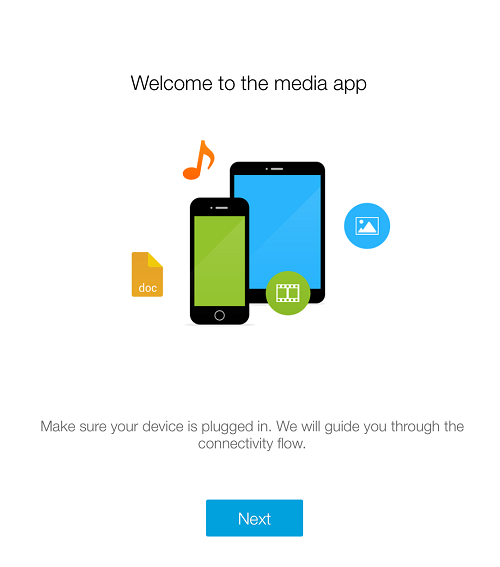
1. 指示に従って、ビデオを再生でき、インターネットに接続できることを確認してください。
消費者向けNASでSeagate Mediaアプリを使用する場合、次の手順に従ってください。
1. お使いのモバイル・デバイスが、消費者向けNASと同じネットワーク上にあることを確認します。
2. Seagate Mediaアプリを起動します。
3. ネットワーク上に複数の消費者向けNASがある場合は、設定したいものをタップします。
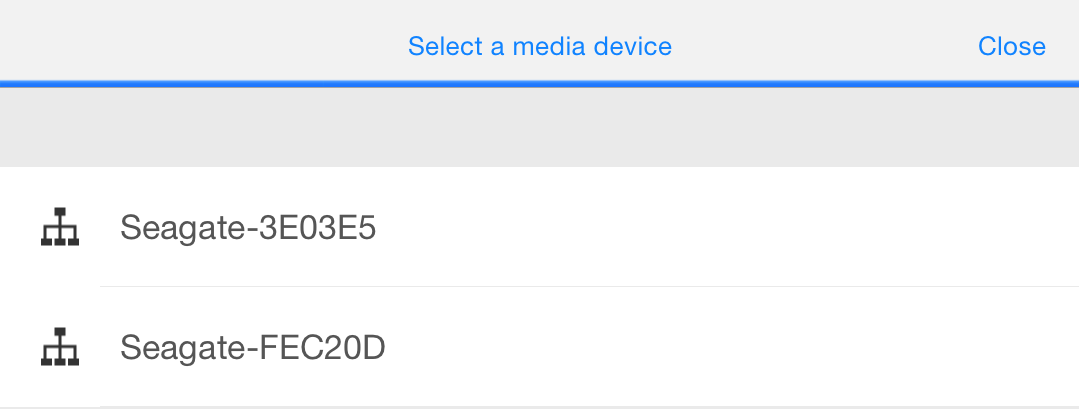
4. アプリがロードされたら、[Getting Started(はじめに)] の画面が表示されます。
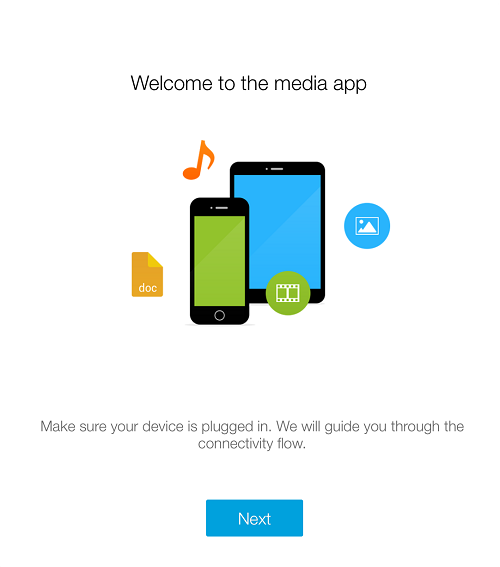
5. 確認手順に従うと、ビデオを再生したりモート・アクセスを設定できます。
2. Seagate Mediaアプリを起動します。
3. ネットワーク上に複数の消費者向けNASがある場合は、設定したいものをタップします。
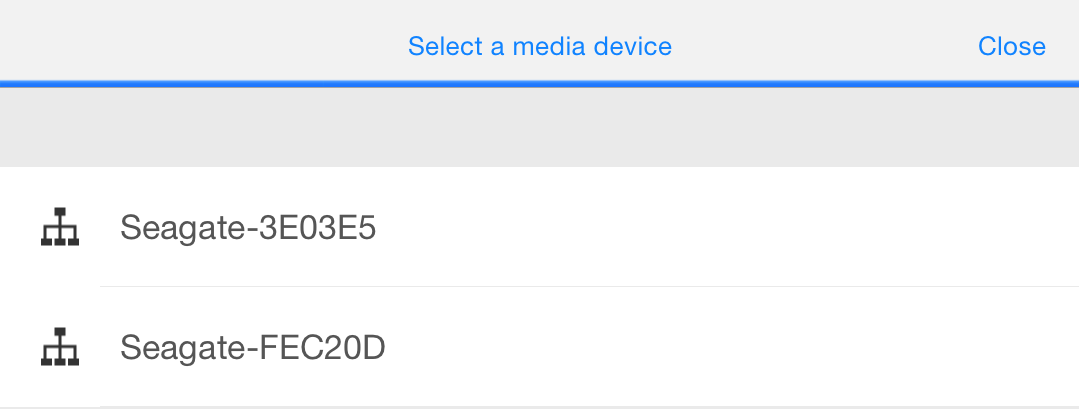
4. アプリがロードされたら、[Getting Started(はじめに)] の画面が表示されます。
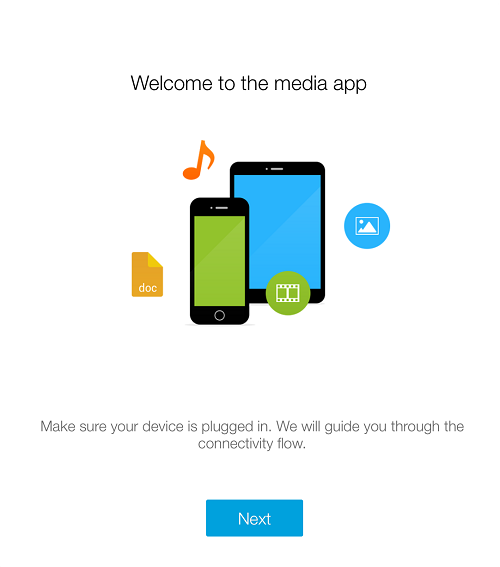
5. 確認手順に従うと、ビデオを再生したりモート・アクセスを設定できます。
このプロセスのビデオは、以下からご覧いただけます。
http://www.youtube.com/watch?v=aWbBPaMkC3Y





